В наше время многим пользователям может потребоваться установить или переустановить операционную систему на своем компьютере. Самым простым и удобным способом является установка операционной системы с флешки. Этот способ особенно полезен, если у вас нет оптического привода или вы хотите установить операционную систему на несколько компьютеров одновременно.
Для начала вам потребуется подготовить флешку. Важно отметить, что весь содержимое флешки будет удалено, поэтому перед началом убедитесь, что важные данные сохранены в другом месте. Подключите флешку к компьютеру и откройте диспетчер дисков.
В диспетчере дисков выберите флешку, щелкнув по ней правой кнопкой мыши, и выберите опцию "Форматировать". В открывшемся окне выберите файловую систему FAT32 и нажмите кнопку "Начать" для начала процесса форматирования. Подождите, пока флешка будет отформатирована.
После того, как флешка будет отформатирована, вам потребуется создать загрузочную USB-флешку с операционной системой. Для этого загрузите файлы операционной системы на флешку с помощью специальной программы, например, Rufus. Откройте программу, выберите флешку в поле "Устройство" и укажите путь к образу операционной системы. Нажмите кнопку "Старт" и подождите, пока файлы будут скопированы на флешку.
Теперь, когда флешка готова, вам нужно настроить BIOS компьютера, чтобы запустить операционную систему с флешки. Зайдите в BIOS, нажав определенную клавишу при включении компьютера, обычно это Del или F2. В разделе "Загрузка" найдите опцию "Загрузка с USB" или "USB-HDD" и установите ее в качестве первого загрузочного устройства.
Установка операционной системы с флешки в BIOS
Установка операционной системы с флешки может быть полезной в таких случаях, как установка новой ОС, восстановление поврежденной ОС или тестирование различных версий ОС.
Для начала процедуры установки с флешки в BIOS необходимо убедиться, что флешка содержит загрузочную копию операционной системы. Если загрузочная копия отсутствует, ее можно создать при помощи специального программного обеспечения, такого как Rufus.
После создания загрузочной копии приступаем к установке ОС с флешки. Для этого следуйте следующим шагам:
Шаг 1: Подключите флешку к компьютеру и перезагрузите его.
Шаг 2: Когда компьютер начинает загружаться, нажмите определенную клавишу (обычно DEL, F2 или F12), чтобы войти в BIOS.
Шаг 3: В BIOS найдите раздел "Boot" или "Boot Order". В этом разделе изменяется порядок загрузки устройств компьютера.
Шаг 4: Измените порядок загрузки, чтобы первым было устройство USB Flash Drive или Removable Devices. Это позволит компьютеру загрузить операционную систему с флешки.
Шаг 5: Сохраните изменения в BIOS и перезагрузите компьютер.
Шаг 6: Компьютер начнет загружаться с флешки и отобразит меню установки операционной системы. Следуйте инструкциям на экране для завершения установки.
Шаг 7: После завершения установки операционной системы отключите флешку от компьютера и перезагрузите его.
Теперь ваша операционная система успешно установлена с флешки в BIOS.
Подготовка флешки к установке
Перед установкой операционной системы с флешки необходимо правильно подготовить саму флешку. Вот несколько шагов, которые следует выполнить:
Шаг 1. Форматирование флешки
Перед началом установки рекомендуется предварительно отформатировать флешку. Для этого можно воспользоваться стандартными инструментами операционной системы. Не забудьте, что форматирование удалит все данные с флешки, поэтому перед этим необходимо сохранить важную информацию на другом носителе.
Шаг 2. Загрузочный образ операционной системы
Для установки операционной системы с флешки необходимо получить загрузочный образ операционной системы. Обычно он представляет собой файл с расширением .iso. Можно скачать этот образ с официального сайта производителя операционной системы или использовать другие проверенные источники.
Шаг 3. Создание загрузочной флешки
Для создания загрузочной флешки можно воспользоваться специальными программами, такими как Rufus или Universal USB Installer. Нужно установить одну из этих программ на компьютер и следовать инструкциям по созданию загрузочной флешки из загрузочного образа операционной системы.
Шаг 4. Проверка загрузочности флешки
После создания загрузочной флешки необходимо выполнить проверку ее загрузочности. Для этого необходимо перезагрузить компьютер и зайти в BIOS. В разделе "Boot" нужно установить загрузку с USB в качестве первого приоритета. После этого сохраните изменения и перезагрузите компьютер с флешкой подключенной. Если все сделано правильно, компьютер должен загрузиться с флешки.
Следуя этим простым шагам, вы сможете правильно подготовить флешку к установке операционной системы.
Выбор операционной системы для установки
Перед установкой операционной системы с флешки в BIOS необходимо определиться с выбором необходимой ОС. В зависимости от ваших потребностей и целей установки, можно выбрать различные операционные системы, такие как:
| Windows | Популярная ОС для настольных компьютеров и ноутбуков, разработанная компанией Microsoft. Отличается простотой использования и широким набором программного обеспечения. |
| macOS | Операционная система, разработанная компанией Apple для своих устройств. Известна своей стабильностью и интеграцией с другими продуктами Apple. |
| Linux | Семейство свободных и открытых операционных систем, которые предлагают широкий выбор дистрибутивов. Отличается гибкостью, высокой производительностью и безопасностью. |
| Android | Операционная система для мобильных устройств, таких как смартфоны и планшеты. Известна своим широким функционалом и наличием множества приложений. |
При выборе операционной системы также следует учитывать требования к аппаратному обеспечению, наличие необходимых драйверов и программ, а также личные предпочтения и опыт использования.
Проверка системных требований выбранной операционной системы
Перед установкой операционной системы с флешки необходимо убедиться, что ваш компьютер соответствует ее системным требованиям. Это позволит избежать проблем при установке и использовании операционной системы.
Для проверки системных требований обычно достаточно зайти в официальное руководство или на сайт производителя выбранной операционной системы. Там можно найти подробную информацию о минимальных и рекомендуемых требованиях к компьютеру.
Важными параметрами для проверки являются:
- Тип процессора: операционная система может быть оптимизирована под определенные типы процессоров. Убедитесь, что ваш процессор соответствует требованиям операционной системы.
- Объем оперативной памяти: убедитесь, что ваш компьютер имеет достаточное количество оперативной памяти для работы с операционной системой. Минимальные требования по обычно указаны на сайте производителя.
- Доступное место на жестком диске: проверьте объем свободного места на жестком диске, так как операционная система требует определенного количества места для установки и работы.
- Графический адаптер: убедитесь, что ваша видеокарта поддерживает требования выбранной операционной системы. Если вам нужны особые функции, такие как аппаратное ускорение видео или 3D-графика, проверьте, поддерживает ли ваша видеокарта эти функции.
Проверка системных требований перед установкой операционной системы с флешки поможет вам избежать проблем и обеспечит правильную работу операционной системы на вашем компьютере.
Установка необходимых программ на флешку
Перед установкой операционной системы с флешки, необходимо убедиться, что на ней имеются необходимые программы. Эти программы обеспечат правильную загрузку и установку операционной системы. В данной статье мы рассмотрим несколько программ, которые следует установить на флешку.
1. Утилита для создания загрузочной флешки. Для установки операционной системы с флешки, необходимо создать загрузочную флешку. Для этого можно воспользоваться различными программами, например, Rufus или WinSetupFromUSB. Скачайте одну из этих программ с официального сайта разработчика и установите ее на флешку.
2. Образ операционной системы. Чтобы установить операционную систему с флешки, необходимо иметь ее образ. Образ операционной системы можно скачать с официального сайта разработчика или использовать лицензионный диск. После получения образа, скопируйте его на флешку.
3. Драйверы устройств. При установке операционной системы с флешки, необходимо убедиться, что на флешке также присутствуют драйверы для работы с устройствами компьютера. Это могут быть драйверы для видеокарты, звуковой карты, сетевых карт и других устройств. Скачайте драйверы с официального сайта производителя и скопируйте их на флешку.
4. Дополнительное ПО. Кроме обязательных программ, на флешку можно установить дополнительное программное обеспечение. Например, это могут быть антивирусные программы, программы для работы с офисными документами или редакторы изображений. Установите необходимое ПО на флешку для последующей установки на компьютер.
После установки необходимых программ на флешку, она будет готова для установки операционной системы на компьютер. Убедитесь, что все программы корректно установлены и необходимые файлы находятся на флешке перед началом процесса установки.
Подключение флешки к компьютеру
- Вставьте флешку в свободный USB-порт компьютера. Обычно USB-порты находятся на передней или задней панели системного блока.
- Подождите несколько секунд, чтобы компьютер определил флешку.
- Если на компьютере установлена операционная система Windows, откройте проводник (нажмите клавишу Win + E) и найдите новое устройство, соответствующее флешке. Обычно флешка отображается как съемный диск с буквой привода (например, E:).
- Кликните правой кнопкой мыши на иконке флешки и выберите "Извлечь" или "Безопасное извлечение" в контекстном меню.
- После успешного извлечения флешка может быть отключена от компьютера.
Теперь флешка готова к использованию для установки и запуска операционной системы с нее в BIOS.
Запуск компьютера в BIOS
Чтобы установить и запустить операционную систему с флешки, необходимо войти в BIOS. Для этого следуйте инструкциям ниже:
- Перезагрузите компьютер и нажмите клавишу F2, Delete или Esc (зависит от модели компьютера) во время загрузки.
- Попадете в BIOS, используйте клавиатуру для навигации по меню.
- Найдите раздел "Boot" или "Загрузка" и откройте его.
- В разделе "Boot Priority" или "Приоритет загрузки" установите значение USB флешки в качестве первого устройства загрузки.
- Сохраните изменения и выйдите из BIOS.
Теперь ваш компьютер будет запускаться при помощи флешки, на которой установлена операционная система.
Выбор загрузочного устройства в BIOS
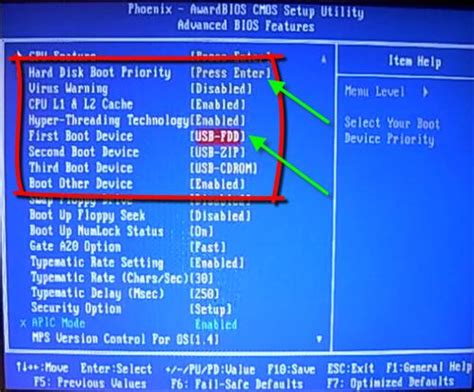
Для установки операционной системы с флешки в BIOS необходимо правильно настроить загрузочное устройство. Это позволяет выбрать и задать порядок приоритета загрузки различных устройств, таких как жесткий диск, CD/DVD-привод или флешка.
Чтобы выбрать загрузочное устройство в BIOS, следуйте этим шагам:
- Запустите компьютер и нажмите клавишу Del или F2 (может быть другая, это зависит от модели компьютера) во время появления логотипа производителя.
- В меню BIOS найдите вкладку "Boot" или "Загрузка".
- Во вкладке "Boot" найдите опцию "Boot Priority" или "Порядок загрузки".
- Выберите флешку в качестве первого загрузочного устройства, переместив ее вверх в списке приоритетов загрузки.
- Сохраните изменения, нажав клавишу F10 или выбрав опцию "Save and Exit" (Сохранить и выйти) в меню BIOS.
После этих действий ваш компьютер будет загружаться с флешки, если она подключена к компьютеру.
Установка операционной системы с флешки
Чтобы установить операционную систему с флешки, следуйте инструкциям ниже:
- Подготовьте флешку. Перед установкой операционной системы с флешки убедитесь, что она пустая или что важные данные на ней сохранены в безопасном месте. Флешка должна быть отформатирована в формате FAT32 или NTFS.
- Создайте загрузочную флешку. Скачайте ISO-образ операционной системы и используйте специальные программы, такие как Rufus или UNetbootin, чтобы создать загрузочную флешку из ISO-образа.
- Установите флешку в компьютер. Откройте корпус компьютера и установите флешку в один из USB-портов.
- Зайдите в BIOS. Перезагрузите компьютер и нажмите нужную функциональную клавишу, указанную на экране (обычно это F2, F8, F12 или Del), чтобы попасть в BIOS.
- Измените порядок загрузки. В настройках BIOS найдите раздел "Boot" или "Загрузка" и измените порядок загрузки устройств, чтобы флешка была первым в списке. Сохраните изменения и выйдите из BIOS.
- Запустите компьютер с флешки. Перезагрузите компьютер и он должен загрузиться с флешки. Следуйте инструкциям на экране, чтобы запустить установку операционной системы.
- Установите операционную систему. Следуйте инструкциям установщика операционной системы, чтобы выбрать язык, разделы диска и другие параметры. После завершения установки операционная система будет готова к использованию.
Установка операционной системы с флешки - простой и удобный способ, который позволяет быстро и легко установить или переустановить ОС на компьютере.
Обратите внимание, что процедура установки может немного отличаться в зависимости от модели компьютера и используемой операционной системы.